Setup Production Applikasi NodeJS di Ubuntu Server
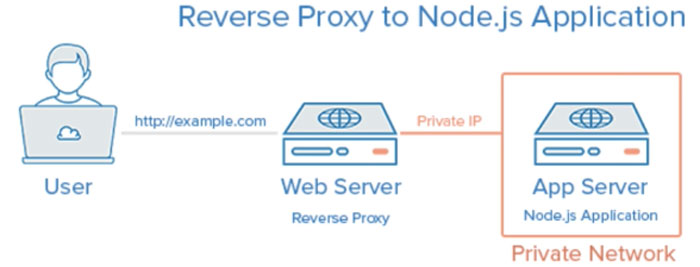
Pada kesempatan kali ini kita akan belajar bagaimana caranya mendeploy aplikasi berbasis NodeJS di server VPS yang kita miliki.
Saat ini di negara tercinta kita Indonesia belum ada hosting yang menyediakan layanannya berbasis NodeJS, sehingga kita harus mensetup secara manual aplikasi kita di VPS (Virtual Private Server).
Install NodeJS
NodeJS merupakan sebuah environment berbasis javascript yang berjalan di sisi server (server side). Kita semua tau javascript merupakan bahasa pemrograman yang berjalan di sisi client (client side), tetapi menggunakan NodeJS memungkinkan javascript di eksekusi pada sisi server.
- Pertama kita harus login vps kita melalui terminal, ketikan perintah berikut
ssh root@31.220.111.123
Ganti IP 31.220.111.123 dengan IP milik anda, lalu di minta password dan masukan password anda untuk dapat login ke vps anda.
- Update repository anda menggunakan perintah
apt-get update
- Install NodeJS, tambahkan source package nodejs menggunakan perintah berikut pada terminal
curl -sL https://deb.nodesource.com/setup_4.x | sudo -E bash -
Setelah itu jalankan perintah :
apt-get install nodejs
Setelah terinstall, untuk mengecek apakah nodejs sudah terinstall pada ubuntu server kita gunakan perintah :
node -v
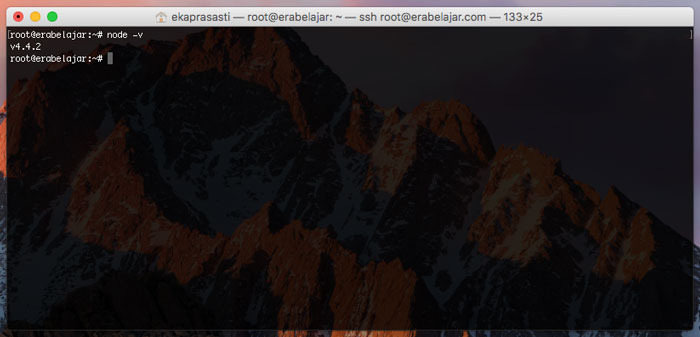
Jika sudah terinstall akan muncul versi nodejs yang kita gunakan.
Setup Node App
Kita akan mencoba aplikasi sederhana menggunakan nodejs. Buat sebuah file dengan nama server.js dan edit menggunakan editor nano dengan mengetikan perintah berikut
nano server.js
- lalu masukan source code berikut untuk membuat server dengan port 8080
var http = require('http');
http.createServer(function(req, res) {
res.writeHead(200, {'Contect-type': 'text/plain'});
res.end('Hello World\n');
}).listen(8080, '31.220.111.123');
console.log('server running at http://31.220.111.123:8080/');
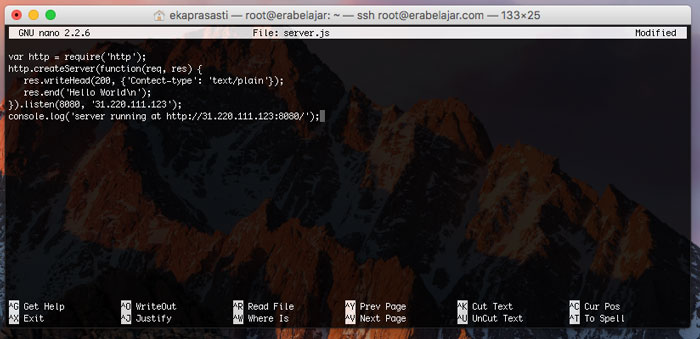
Ganti IP 31.220.111.123 dengan IP Address milik anda
Lalu ketik ctrl + x dan y untuk menyimpan code yang sudah kita ketikan.
- Jalankan server yang sudah kita buat menggunakan perintah berikut
node server.js
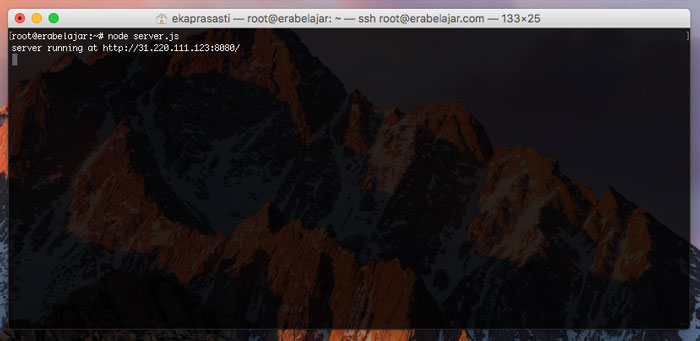
- Untuk menjalankan aplikasi kita dapat membuka browser dan mengetikan url
http://31.220.111.123:8080/atau dengan perintah
curl http://31.220.111.123:8080
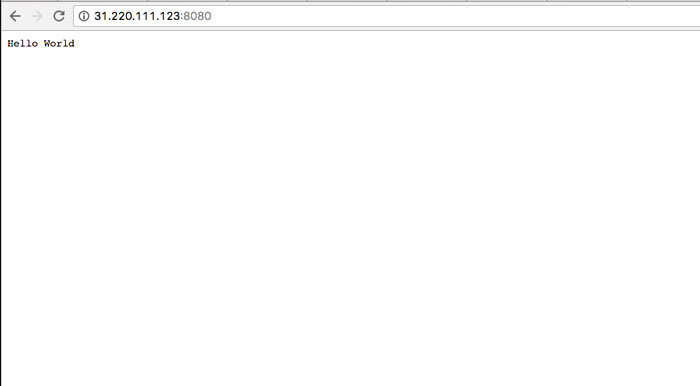
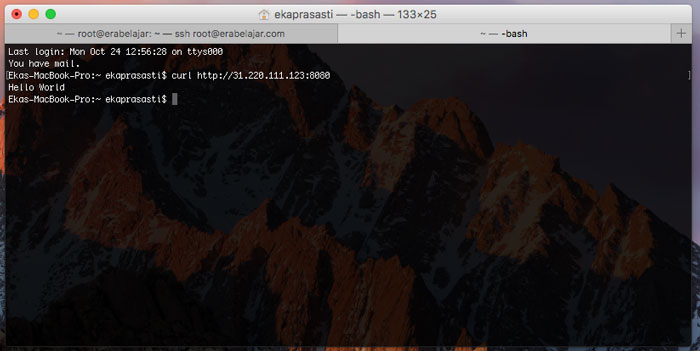
Install & Konfigurasi PM2
PM2 merupakan Production Proccess Manager untuk nodejs. Dengan PM2 kita tidak perlu menjalankan manual server menggunakan node server.js, PM2 mampu membuatnya otomatis, juga jika terjadi perubahan pada VPS PM2 dapat merestart otomatis server kita.
- Install PM2 pada Ubuntu gunakan perintah berikut
sudo npm install pm2 -g
- Jalankan server menggunakan PM2 dengan mengetikan perintah
pm2 start server.js
- Setelah itu check menggunakan perintah
pm2 status
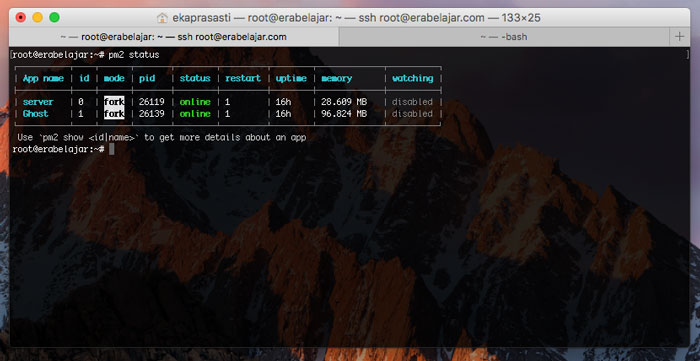
Install Nginx
Nginx menurut mbah wikipedia adalah server HTTP dan Proxy dengan kode sumber terbuka yang bisa juga berfungsi sebagai proxy IMAP/POP3.
- Install Nginx pada Ubuntu Server menggunakan perintah berikut
sudo apt-get install nginx
- Buka file default pada sites-available nginx dengan editor nano
sudo nano /etc/nginx/sites-available/default
lalu masukan kode berikut ini
server {
listen 80;
server_name erabelajar.com;
location / {
proxy_pass http://31.220.111.123:8080;
proxy_http_version 1.1;
proxy_set_header Upgrade $http_upgrade;
proxy_set_header Connection 'upgrade';
proxy_set_header Host $host;
proxy_cache_bypass $http_upgrade;
}
}
Ganti erabelajar.com dengan nama domain anda dan 31.220.111.123 dengan IP address anda.
Lalu ketik ctrl + x dan y untuk menyimpan code yang sudah kita ketikan.
- Restart Nginx dengan mengetikan perintah :
sudo service nginx restart
setelah itu kita akan mendapatkan notikasi bahwa konfigurasi kita sudah benar dan dapat berjalan
* Restarting nginx nginx
Langkah terkahir buka browser dengan mengetikan erabelajar.com atau ip address 31.220.111.123 tanpa lagi menggunakan port 8080.
Kesimpulan
Pada pembahasan kita kali terdapat 5 langkah dan terbagi menjadi 2 yaitu App Server dan Web Server.
App Server
- Install NodeJS runtime
- Setup Note App
- Install & Konfigurasi PM2
Web Server
- Install Nginx
- Konfigurasi reverse proxy
Ok, selamat mencoba dan semoga ilmu yang saya bagi di sini bermanfaat. see ya!
Comments